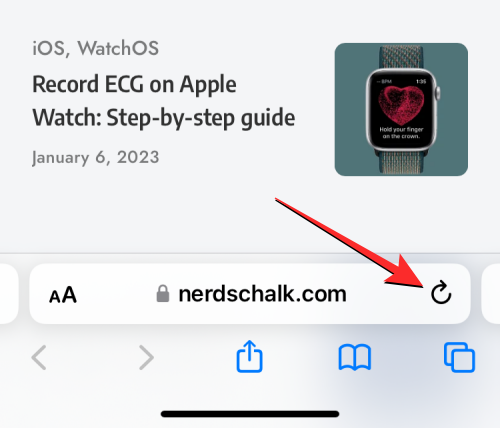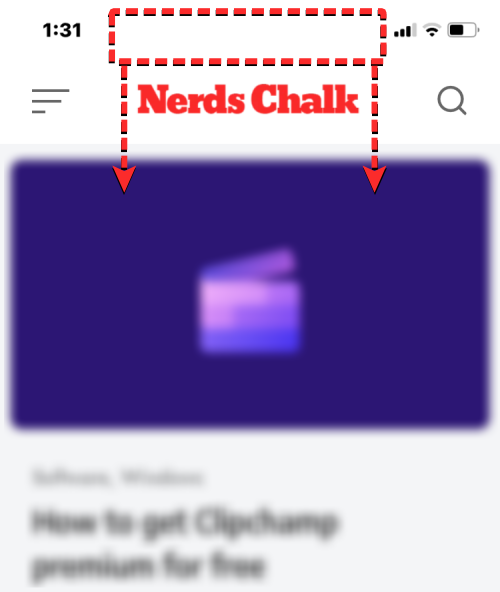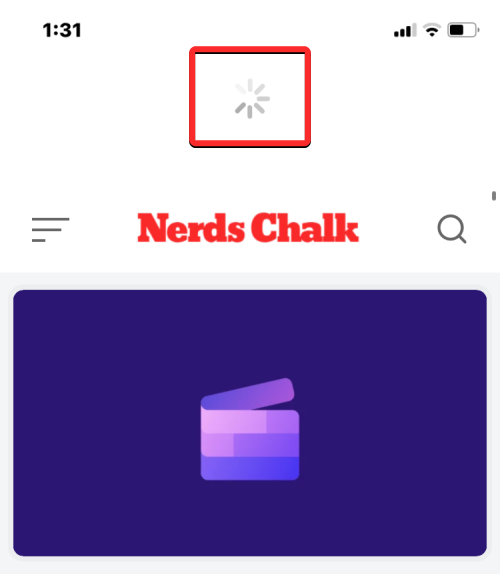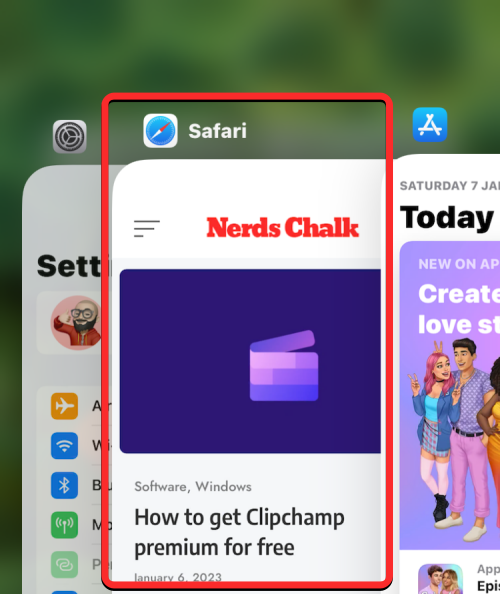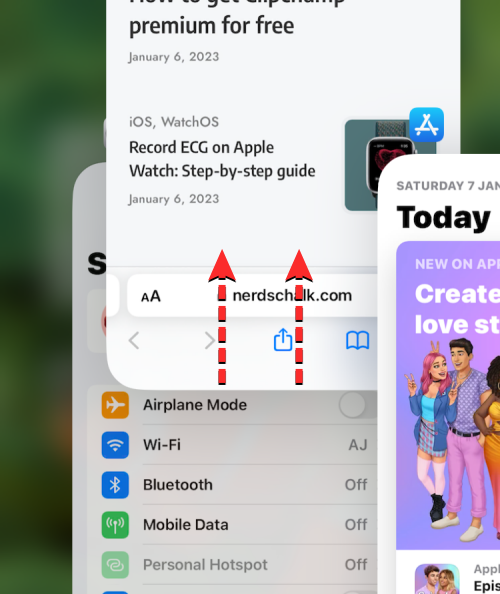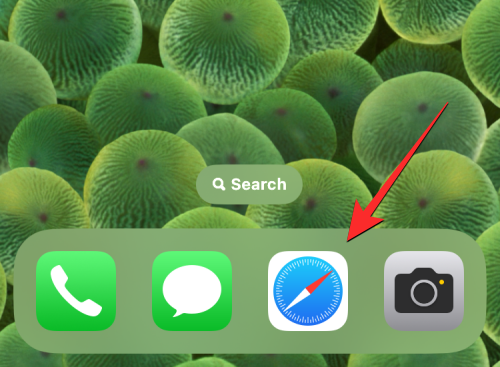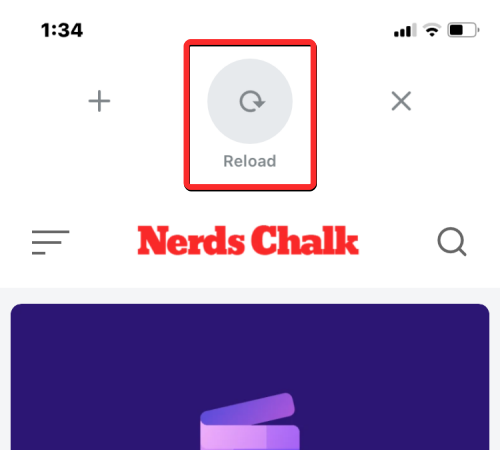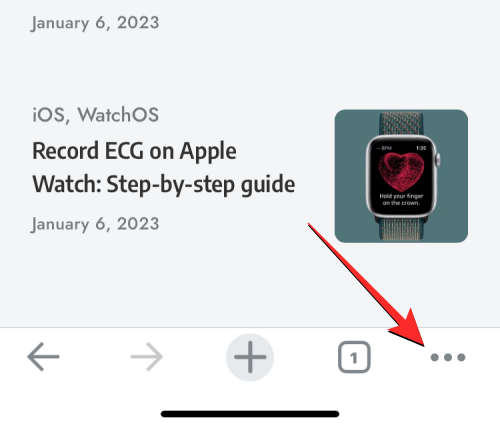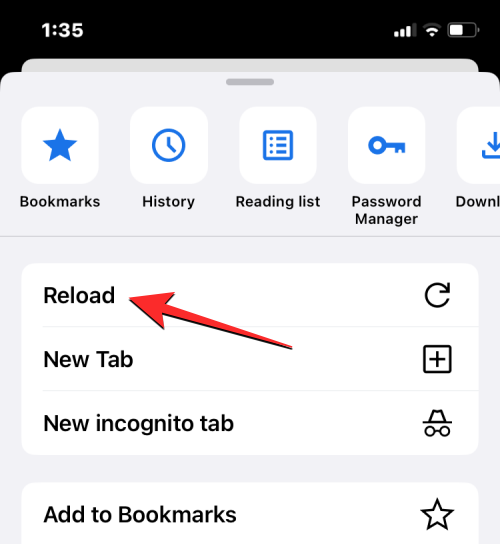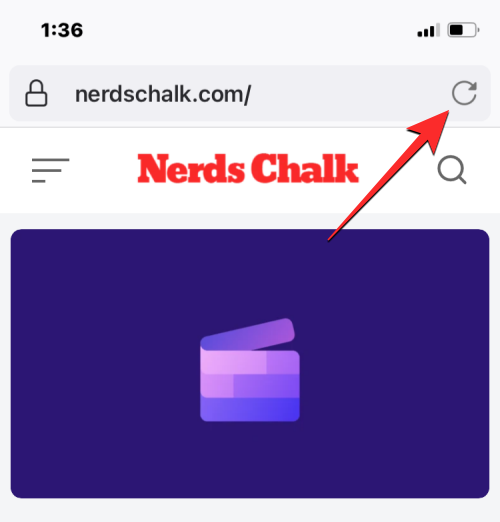iPhone에서 웹 페이지를 새로 고치는 6가지 방법
iPhone에서 웹을 탐색할 때 브라우저 앱이 열려 있는 동안 로드된 콘텐츠는 일시적으로 저장됩니다. 그러나 웹사이트에서는 정기적으로 콘텐츠를 업데이트하므로 페이지를 새로 고치는 것이 오래된 데이터를 삭제하고 최신 게시된 콘텐츠를 볼 수 있는 효과적인 방법입니다. 이렇게 하면 항상 최신 정보와 경험을 얻을 수 있습니다.
iPhone에서 페이지를 새로 고치고 싶다면 다음 게시물에서 모든 방법을 설명합니다.
Safari에서 웹 페이지를 새로 고치는 방법 [4가지 방법]
iPhone의 Safari 브라우저 앱에서 보고 있는 페이지를 새로 고치는 방법에는 여러 가지가 있습니다.
방법 1: 새로 고침 버튼 사용
Safari에서 열려 있는 페이지를 새로 고치는 가장 쉬운 방법은 브라우저 탭 표시줄의 새로 고침 옵션을 사용하는 것입니다.
- Safari의 탭 표시줄이 하단에 있는 경우 오른쪽 하단에 있는 페이지 옵션 위에 있는 새로 고침 아이콘(둥근 화살표 기호로 표시)을 클릭하여 페이지를 새로 고칠 수 있습니다.

- 탭바도 상단으로 이동할 수 있기 때문에 이 아이콘은 화면 오른쪽 상단에 나타납니다.

방법 2: 당겨서 새로 고침 동작 사용
웹 페이지를 새로 고치는 더 쉬운 방법은 당겨서 새로 고침 동작을 사용하는 것입니다.
- 현재 페이지 상단으로 스크롤하고 상단에 버퍼 아이콘이 나타날 때까지 아래로 드래그하여 페이지를 새로 고칠 수 있습니다.

- 아래로 스와이프하고 손가락을 떼면 Safari가 현재 보고 있는 웹페이지를 다시 로드합니다.

이 효과는 탭 표시줄이 화면 상단에 있을 때 특히 유용합니다. 탭 표시줄이 화면 상단에 있을 때보다 새로 고침 아이콘에 접근하기가 더 어렵습니다.
방법 3: Safari 앱 종료
Safari 앱에서 웹페이지를 열면 해당 페이지는 앱이 활성화되어 있는 한 백그라운드에서도 앱에 로드된 상태로 유지됩니다. iOS에서 Safari 앱을 닫았다가 다시 열면 브라우저가 각 탭에 열려 있는 페이지를 호출하기 때문에 페이지가 다시 로드됩니다.
- 따라서 iPhone에서 앱을 닫았다가 다시 실행하면 Safari에서 페이지를 새로 고칠 수 있습니다. iOS에서 Safari 앱을 닫으려면 앱 하단에서 위로 스와이프하고 하단에서 몇 센티미터 정도 손가락을 뗍니다.

- 이 작업을 수행하면 앱 내에서 생성된 마지막 콘텐츠의 미리보기를 보여주는 최근 앱 화면이 표시됩니다.

- 이 화면에서 Safari 앱의 미리보기를 찾아 위로 스와이프하여 화면에서 제거하세요.

- 이렇게 하면 iOS의 Safari 앱이 종료됩니다. 이제 홈 화면, Dock, 앱 라이브러리 또는 Spotlight에서 Safari 앱을 다시 열 수 있으며, 그렇게 하면 Safari는 웹 페이지의 현재 탭뿐만 아니라 이전에 다른 탭에 로드된 모든 페이지를 새로 고칩니다.

방법 4: 키보드 단축키 사용
이 방법은 블루투스를 통해 무선 키보드를 연결하는 사용자에게 유용합니다. 현재 iPhone이 Bluetooth 키보드에 연결되어 있는 경우 Mac에서와 동일한 키보드 단축키를 사용하여 페이지를 새로 고칠 수 있습니다.
Safari에서 페이지를 새로 고치려면 연결된 키보드에서 Command(⌘) + R 단축키를 사용하세요. 이렇게 하면 Safari는 즉시 현재 페이지를 화면에 다시 로드합니다.
Chrome에서 웹 페이지를 새로 고치는 방법
Safari 대신 Google Chrome 앱을 사용하여 인터넷을 탐색하는 것을 선호하는 경우 페이지를 새로 고치는 과정은 매우 유사합니다.
- 페이지 상단으로 스크롤하고 상단에 "새로 고침" 옵션이 보일 때까지 아래로 당겨서 웹페이지를 빠르게 새로 고칠 수 있습니다.

- 화면에서 손가락을 떼면 Chrome이 페이지에서 새 콘텐츠를 다시 다운로드하여 페이지를 새로고침합니다.

- 화면 오른쪽 하단에 있는 점 3개 아이콘을 먼저 클릭하면 Chrome에서 페이지를 새로 고칠 수도 있습니다.

- 메뉴가 열리면 새로고침을 클릭하세요.

이렇게 하면 현재 Chrome에 열려 있는 페이지가 새로고침됩니다.
Firefox에서 페이지를 새로 고치는 방법
iOS에서 Mozilla Firefox를 기본 브라우저로 사용하는 사람들을 위해 이 앱은 Safari 또는 Google Chrome과 같은 페이지에서 유사한 새로 고침 옵션을 제공합니다.
- 현재 보고 있는 페이지의 상단으로 이동한 다음 화면 어디에서나 아래로 당겨 페이지를 즉시 새로 고칠 수 있습니다. Safari나 Chrome과 달리 화면에서 손가락을 떼기 전에 페이지를 아래로 당기는 순간 새로 고침 작업이 시작됩니다.

- 사용자는 화면 오른쪽 상단에 있는 주소 표시줄에 있는 새로 고침 아이콘(둥근 화살표 기호로 표시)을 클릭하여 Firefox에서 페이지를 새로 고칠 수도 있습니다.

위 내용은 iPhone에서 웹 페이지를 새로 고치는 6가지 방법의 상세 내용입니다. 자세한 내용은 PHP 중국어 웹사이트의 기타 관련 기사를 참조하세요!

핫 AI 도구

Undresser.AI Undress
사실적인 누드 사진을 만들기 위한 AI 기반 앱

AI Clothes Remover
사진에서 옷을 제거하는 온라인 AI 도구입니다.

Undress AI Tool
무료로 이미지를 벗다

Clothoff.io
AI 옷 제거제

AI Hentai Generator
AI Hentai를 무료로 생성하십시오.

인기 기사

뜨거운 도구

메모장++7.3.1
사용하기 쉬운 무료 코드 편집기

SublimeText3 중국어 버전
중국어 버전, 사용하기 매우 쉽습니다.

스튜디오 13.0.1 보내기
강력한 PHP 통합 개발 환경

드림위버 CS6
시각적 웹 개발 도구

SublimeText3 Mac 버전
신 수준의 코드 편집 소프트웨어(SublimeText3)

뜨거운 주제
 7470
7470
 15
15
 1377
1377
 52
52
 77
77
 11
11
 48
48
 19
19
 19
19
 29
29
 새로운 카메라, A18 Pro SoC 및 더 큰 화면을 갖춘 iPhone 16 Pro 및 iPhone 16 Pro Max 공식
Sep 10, 2024 am 06:50 AM
새로운 카메라, A18 Pro SoC 및 더 큰 화면을 갖춘 iPhone 16 Pro 및 iPhone 16 Pro Max 공식
Sep 10, 2024 am 06:50 AM
Apple은 마침내 새로운 고급 iPhone 모델의 덮개를 해제했습니다. iPhone 16 Pro 및 iPhone 16 Pro Max는 이제 이전 세대 제품(Pro는 6.3인치, Pro Max는 6.9인치)에 비해 더 큰 화면을 제공합니다. 그들은 향상된 Apple A1을 얻습니다
 iOS 18 RC에서 발견된 iPhone 부품 활성화 잠금 - 사용자 보호를 가장하여 판매된 수리 권리에 대한 Apple의 최근 타격일 수 있습니다.
Sep 14, 2024 am 06:29 AM
iOS 18 RC에서 발견된 iPhone 부품 활성화 잠금 - 사용자 보호를 가장하여 판매된 수리 권리에 대한 Apple의 최근 타격일 수 있습니다.
Sep 14, 2024 am 06:29 AM
올해 초 Apple은 활성화 잠금 기능을 iPhone 구성 요소로 확장할 것이라고 발표했습니다. 이는 배터리, 디스플레이, FaceID 어셈블리 및 카메라 하드웨어와 같은 개별 iPhone 구성 요소를 iCloud 계정에 효과적으로 연결합니다.
 iPhone 부품 활성화 잠금은 사용자 보호를 가장하여 판매된 수리 권리에 대한 Apple의 최근 타격일 수 있습니다.
Sep 13, 2024 pm 06:17 PM
iPhone 부품 활성화 잠금은 사용자 보호를 가장하여 판매된 수리 권리에 대한 Apple의 최근 타격일 수 있습니다.
Sep 13, 2024 pm 06:17 PM
올해 초 Apple은 활성화 잠금 기능을 iPhone 구성 요소로 확장할 것이라고 발표했습니다. 이는 배터리, 디스플레이, FaceID 어셈블리 및 카메라 하드웨어와 같은 개별 iPhone 구성 요소를 iCloud 계정에 효과적으로 연결합니다.
 Gate.io 거래 플랫폼 공식 앱 다운로드 및 설치 주소
Feb 13, 2025 pm 07:33 PM
Gate.io 거래 플랫폼 공식 앱 다운로드 및 설치 주소
Feb 13, 2025 pm 07:33 PM
이 기사는 Gate.io의 공식 웹 사이트에서 최신 앱을 등록하고 다운로드하는 단계에 대해 자세히 설명합니다. 먼저, 등록 정보 작성, 이메일/휴대 전화 번호 확인 및 등록 완료를 포함하여 등록 절차가 소개됩니다. 둘째, iOS 장치 및 Android 장치에서 Gate.io 앱을 다운로드하는 방법을 설명합니다. 마지막으로, 공식 웹 사이트의 진위를 검증하고, 2 단계 검증을 가능하게하고, 피싱 위험에 대해 사용자 계정 및 자산의 안전을 보장하는 등 보안 팁이 강조됩니다.
 여러 iPhone 16 Pro 사용자가 터치스크린 정지 문제를 보고했습니다. 이는 손바닥 거부 감도와 관련이 있을 수 있습니다.
Sep 23, 2024 pm 06:18 PM
여러 iPhone 16 Pro 사용자가 터치스크린 정지 문제를 보고했습니다. 이는 손바닥 거부 감도와 관련이 있을 수 있습니다.
Sep 23, 2024 pm 06:18 PM
Apple의 iPhone 16 라인업, 특히 16 Pro/Pro Max 기기를 이미 사용해 본 적이 있다면 최근에 터치스크린과 관련된 문제에 직면했을 가능성이 높습니다. 다행스러운 점은 당신이 혼자가 아니라는 것입니다. 보고서
 ANBI 앱 공식 다운로드 v2.96.2 최신 버전 설치 Anbi 공식 안드로이드 버전
Mar 04, 2025 pm 01:06 PM
ANBI 앱 공식 다운로드 v2.96.2 최신 버전 설치 Anbi 공식 안드로이드 버전
Mar 04, 2025 pm 01:06 PM
Binance App 공식 설치 단계 : Android는 공식 웹 사이트를 방문하여 다운로드 링크를 찾아야합니다. Android 버전을 선택하여 IOS를 설치하십시오. 모두 공식 채널을 통해 계약에주의를 기울여야합니다.
 Ouyi iOS 버전 설치 패키지의 링크를 다운로드하십시오
Feb 21, 2025 pm 07:42 PM
Ouyi iOS 버전 설치 패키지의 링크를 다운로드하십시오
Feb 21, 2025 pm 07:42 PM
OUYI는 공식 iOS 앱과 세계 최고의 암호 화폐 교환으로 편리하고 안전한 디지털 자산 관리 경험을 제공합니다. 사용자는이 기사에서 제공 한 다운로드 링크를 통해 Ouyi iOS 버전 설치 패키지를 무료로 다운로드 할 수 있으며 다음과 같은 주요 기능을 즐길 수 있습니다. 편리한 거래 플랫폼 : 사용자는 Bitcoin 및 Ethereum을 포함하여 OUYI iOS 앱에서 수백 개의 암호 화폐를 쉽게 구매하고 판매 할 수 있습니다. . 안전하고 신뢰할 수있는 스토리지 : OUYI는 고급 보안 기술을 채택하여 사용자에게 안전하고 안정적인 디지털 자산 스토리지를 제공합니다. 2FA, 생체 인증 및 기타 보안 조치는 사용자 자산이 침해되지 않도록합니다. 실시간 시장 데이터 : OUYI iOS 앱은 실시간 시장 데이터 및 차트를 제공하여 사용자가 언제든지 암호화를 파악할 수 있습니다.
 PHP를 사용하여 Alipay EasySDK를 호출 할 때 '정의되지 않은 배열 키 '부호''오류 문제를 해결하는 방법은 무엇입니까?
Mar 31, 2025 pm 11:51 PM
PHP를 사용하여 Alipay EasySDK를 호출 할 때 '정의되지 않은 배열 키 '부호''오류 문제를 해결하는 방법은 무엇입니까?
Mar 31, 2025 pm 11:51 PM
문제 설명 PHP를 사용하여 Alipay EasysDK를 호출 할 때, 공식 코드에 따라 매개 변수를 작성한 후, 작동 중에 오류 메시지 가보고되었습니다. "정의되지 않은 ...